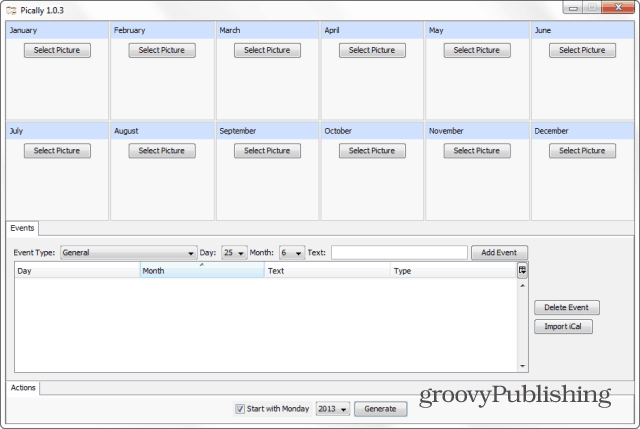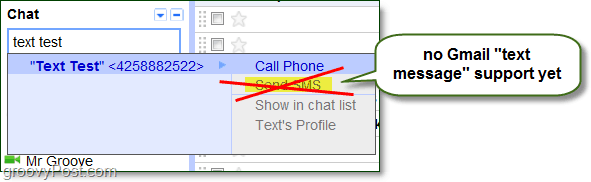अंतिम बार अद्यतन किया गया

क्या आप अपना पॉडकास्ट लॉन्च करने के बारे में सोच रहे हैं? यदि हां, तो इसके लिए ऑडियंस बनाने के लिए Spotify एक बेहतरीन जगह है। Spotify पॉडकास्ट लॉन्च करने का तरीका यहां दिया गया है।
यह बताने में कोई अतिशयोक्ति नहीं है कि Spotify ने हमारे संगीत का उपभोग करने का तरीका बदल दिया है। हालांकि यह पहला म्यूजिक स्ट्रीमिंग प्लेटफॉर्म नहीं था, लेकिन यह दुनिया के सबसे बड़े म्यूजिक स्ट्रीमिंग प्लेटफॉर्म में से एक है।
हालाँकि, संगीत स्ट्रीमिंग की तुलना में Spotify के लिए और भी बहुत कुछ है। Spotify आपको पॉडकास्ट स्ट्रीम करने की अनुमति भी देता है, और आप Spotify में अपना खुद का पॉडकास्ट भी जोड़ सकते हैं।
यदि आप अपना खुद का पॉडकास्ट लॉन्च करने के बारे में सोच रहे हैं, तो Spotify पर पॉडकास्ट कैसे शुरू करें, यह जानने के लिए पढ़ें।
सुनिश्चित करें कि आपका पॉडकास्ट Spotify की आवश्यकताओं को पूरा करता है
इससे पहले कि आप प्रक्रिया शुरू करें, यह महत्वपूर्ण है कि आपका पॉडकास्ट Spotify पर प्रदर्शित होने के लिए आवश्यकताओं के एक सेट को पूरा करता है।
Spotify पॉडकास्ट लॉन्च करने के लिए, आपको यह सुनिश्चित करना होगा कि आपके पॉडकास्ट में:
- एक उच्च बिटरेट एमपी3 प्रारूप (128 केबीपीएस या उच्चतर) या एएसी-एलसी के साथ एमपी4।
- प्रति एपिसोड 12 घंटे से अधिक नहीं।
- TIFF, PNG, या JPEG प्रारूप में 1:1 पक्षानुपात वाली उच्च-गुणवत्ता वाली वर्गाकार पॉडकास्ट छवियां।
अपने पॉडकास्ट को पॉडकास्ट होस्टिंग प्लेटफॉर्म पर अपलोड करना
Spotify स्वयं पॉडकास्ट की मेजबानी नहीं करता है - यह केवल उन पॉडकास्ट तक पहुंच प्रदान करता है जो कहीं और होस्ट किए जाते हैं। यदि आपका पॉडकास्ट पहले से कहीं होस्ट नहीं किया गया है, तो आपको इसे पहले सेट करना होगा।
यदि आप एक ऐसी मुफ्त सेवा की तलाश में हैं जो निश्चित रूप से Spotify के साथ काम करेगी, तो आप इस पर विचार कर सकते हैं एंकर.fm. यह Spotify का अपना मुफ्त पॉडकास्टिंग प्लेटफॉर्म है जो आपको अपने पॉडकास्ट को अपलोड करने, वितरित करने और यहां तक कि मुद्रीकृत करने की अनुमति देता है।
हालांकि, चुनने के लिए कई विकल्प हैं। Spotify लोकप्रिय पॉडकास्ट होस्टिंग साइटों की एक विस्तृत श्रृंखला से पॉडकास्ट स्वीकार करेगा, जिसमें Acast, Buzzsprout, Audioboom, Podbean और Transistor शामिल हैं। आपको एक होस्ट का उपयोग करने की आवश्यकता होगी जो प्रदान करता है आरएसएस फ़ीड लिंक, लेकिन अधिकांश पॉडकास्ट होस्टिंग साइटें ऐसा करेंगी।
Spotify में अपना पॉडकास्ट कैसे जोड़ें
एक बार जब आपका पॉडकास्ट पॉडकास्ट होस्टिंग साइट पर सेट हो जाता है, तो आप इसे Spotify में जोड़ सकते हैं।
Spotify में अपना पॉडकास्ट जोड़ने के लिए:
- खोलें पॉडकास्टरों के लिए स्पॉटिफाई करें आपके ब्राउज़र में वेबसाइट।
- यदि आपके पास खाता नहीं है, तो क्लिक करें Spotify के लिए साइन अप करें और अपना विवरण दर्ज करें।
- क्लिक शुरू हो जाओ और अपने Spotify खाते में साइन इन करें।
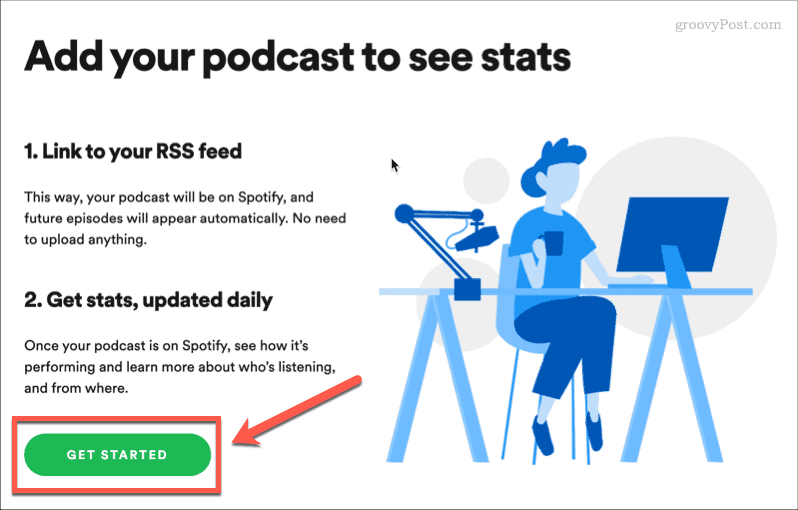
- अपने पॉडकास्ट के आरएसएस फ़ीड का लिंक दर्ज करें। आप इसे अपने पॉडकास्ट होस्टिंग साइट पर पा सकेंगे।
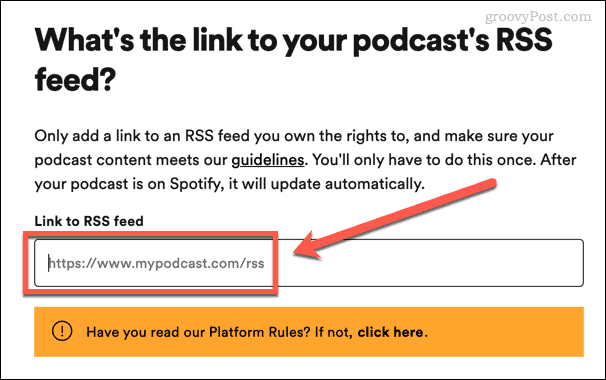
- यदि आपका लिंक मान्य है, तो आप पर क्लिक करने में सक्षम होंगे अगला स्क्रीन के नीचे।
- पर क्लिक करें कोड भेजो और आपके RSS फ़ीड से संबद्ध ईमेल पते पर एक 8-अंकीय कोड भेजा जाएगा।
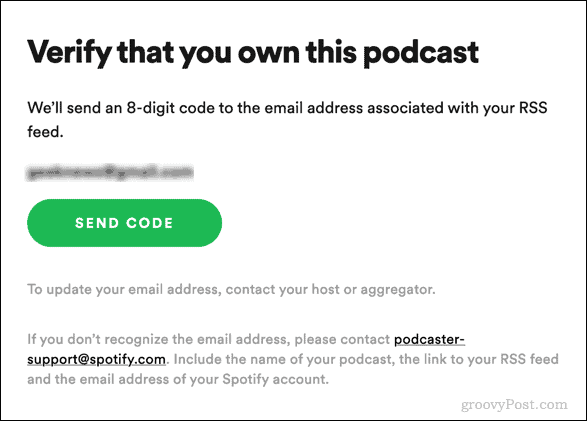
- कोड प्राप्त करने के बाद, इसे दर्ज करें और क्लिक करें अगला. कोड केवल एक घंटे के लिए वैध होगा।
- भाषा, श्रेणी और होस्टिंग सेवा सहित अपना पॉडकास्ट विवरण दर्ज करें, फिर क्लिक करें अगला.
- जांचें कि आपका विवरण सही है, और फिर क्लिक करें प्रस्तुत.
एक बार जब आप अपना पॉडकास्ट सबमिट कर देते हैं, तो आपको इसके लिए Spotify द्वारा सत्यापित होने की प्रतीक्षा करनी होगी। इसमें कुछ घंटों से लेकर एक दिन तक का समय लग सकता है। एक बार जब आपका पॉडकास्ट सत्यापित हो जाता है, तो यह Spotify पर लाइव होगा ताकि कोई भी प्लेटफॉर्म के माध्यम से ढूंढे और स्ट्रीम कर सके।
अच्छी खबर यह है कि एक बार जब आप जानते हैं कि Spotify पर पॉडकास्ट कैसे शुरू किया जाए, तो आपको अधिक सामग्री जोड़ने के बारे में चिंता करने की आवश्यकता नहीं है। जैसे ही आप अपने पॉडकास्ट होस्टिंग साइट में नए एपिसोड जोड़ते हैं, ये स्वचालित रूप से आपके आरएसएस फ़ीड के माध्यम से उठाए जाएंगे और स्पॉटिफी में जोड़े जाएंगे।
Spotify का अधिकतम लाभ उठाएं
अब आप जानते हैं कि Spotify पर पॉडकास्ट कैसे शुरू करें, आप यह सुनिश्चित करना चाहेंगे कि आप संगीत स्ट्रीमिंग ऐप का अधिकतम लाभ उठाना जानते हैं।
आप सीख सकते हैं दोस्तों के साथ Spotify कैसे सुनें ताकि वे आपके पॉडकास्ट पर आपको फीडबैक दे सकें। ऐसा करने के लिए, आपको यह जानना होगा Spotify पर दोस्तों को कैसे जोड़ें पहली जगह में। यदि आप जानते हैं तो आप यह भी ट्रैक कर सकते हैं कि आप क्या सूचीबद्ध कर रहे हैं अपना Spotify सुनने का इतिहास कैसे देखें.
बस सुनिश्चित करें कि यह नहीं है सब आपका अपना पॉडकास्ट।
अपनी विंडोज 11 उत्पाद कुंजी कैसे खोजें
यदि आपको अपनी विंडोज 11 उत्पाद कुंजी को स्थानांतरित करने की आवश्यकता है या ओएस की एक साफ स्थापना करने के लिए बस इसकी आवश्यकता है,...
Google क्रोम कैश, कुकीज़ और ब्राउज़िंग इतिहास को कैसे साफ़ करें
Chrome आपके ब्राउज़र के प्रदर्शन को ऑनलाइन अनुकूलित करने के लिए आपके ब्राउज़िंग इतिहास, कैशे और कुकीज़ को संग्रहीत करने का एक उत्कृष्ट कार्य करता है। उसका तरीका है...
इन-स्टोर मूल्य मिलान: स्टोर में खरीदारी करते समय ऑनलाइन मूल्य कैसे प्राप्त करें
इन-स्टोर खरीदने का मतलब यह नहीं है कि आपको अधिक कीमत चुकानी होगी। मूल्य-मिलान गारंटी के लिए धन्यवाद, आप खरीदारी करते समय ऑनलाइन छूट प्राप्त कर सकते हैं ...
डिजिटल गिफ्ट कार्ड के साथ डिज़्नी प्लस सब्सक्रिप्शन कैसे उपहार में दें
यदि आप डिज़्नी प्लस का आनंद ले रहे हैं और इसे दूसरों के साथ साझा करना चाहते हैं, तो यहां डिज़्नी+ उपहार सदस्यता खरीदने का तरीका बताया गया है...